Samsung SYNCMASTER 460EX, SYNCMASTER 550EX, SYNCMASTER 400MXN-2, SYNCMASTER 550EXN, SYNCMASTER 460EXN User Manual [it]
...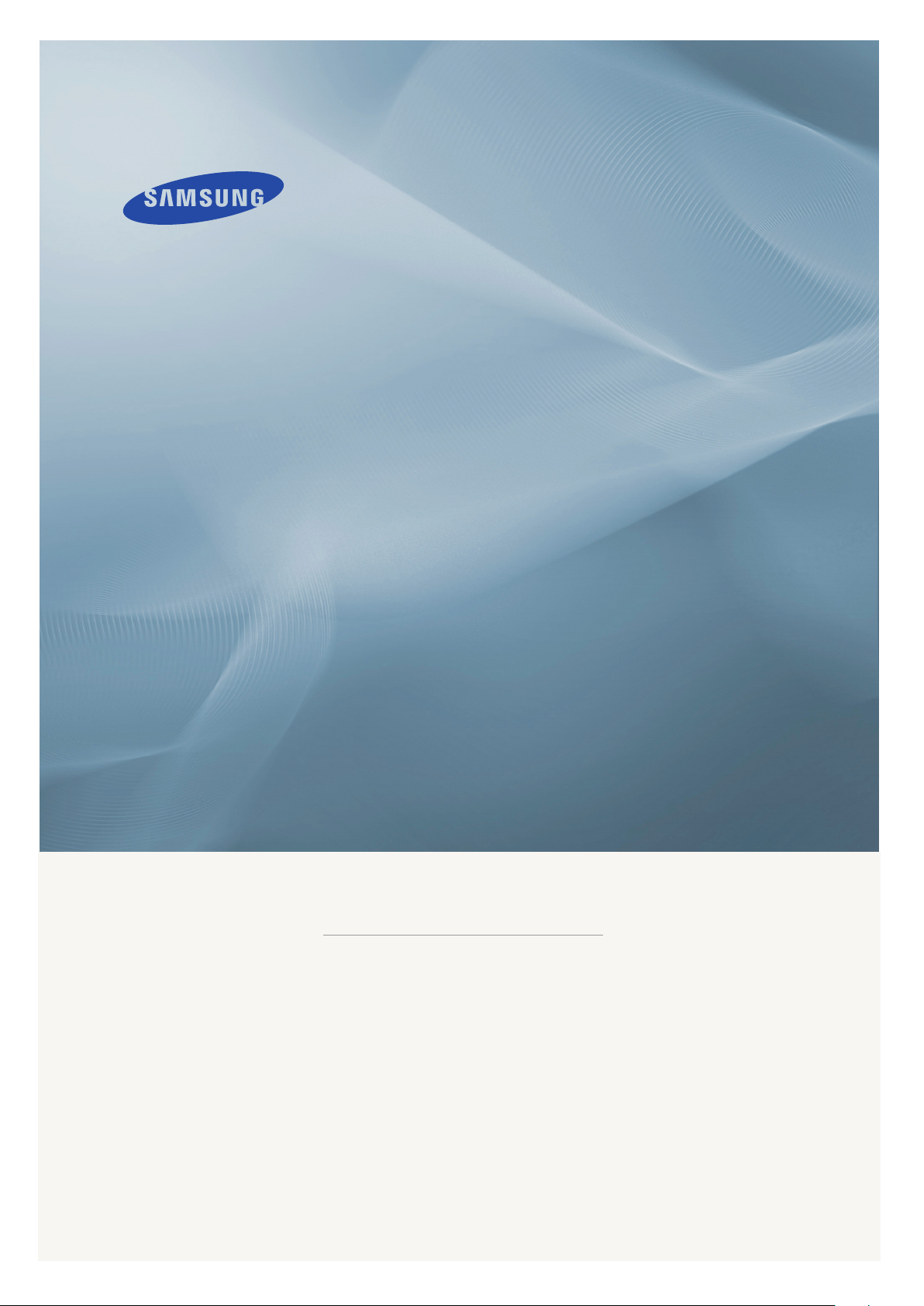
LCD DISPLAY
quick start guide
400EX(n) 460EX(n) 550EX(n)
ii

Introduzione
Contenuto della confezione
Nota
Verificare che i seguenti componenti siano presenti nell'imballaggio del Display LCD.
Se qualsiasi componente dovesse risultare mancante,
Contattare il rivenditore per acquistare eventuali accessori.
Nota
Questo piedistallo non è indicato per una montaggio da terra.
Verifica del contenuto della confezione
Rimuovere la chiusura dall'imballo, come mostrato nella figura sopra.
contattare il rivenditore.
Sollevare l'imballo affer-
randolo
•
• Conservare l'imballaggio per un eventuale trasporto del prodotto.
• Dopo aver disimballato il prodotto, utilizzare la parte inferiore dell'imballo come supporto
per le maniglie lat-
erali.
Nota
Una volta disimballato il prodotto, verificare il contenuto della confezione.
su cui appoggiare temporaneamente il prodotto per effettuare una prima verifica.
Verificare il contenuto del-
la confezione.
9
Rimuovere gli involucri in
Styrofoam e vinile.

Disimballaggio
Manualistica
Introduzione
Display LCD
Guida di installazione rap-
ida
(non disponibili in tutti i
CD software MagicInfo,
CD manuale MagicInfo
(applicabile solo al model-
lo EXn)
Cavi
Cavo di alimentazione Cavo D‐Sub
Altro
Garanzia
paesi)
Guida dell'utente
Telecomando
(BP59‐00138A)
Pile (2 tipo AAA)
(non disponibili in tutti i
paesi)
10
FERMACAVI 2EA
(BN61‐05373A)

Venduto a parte
Introduzione
Cavo RGB/Component
Display LCD
Lato anteriore
Cavo LAN Cavo USB
(applicabile solo al model-
lo EXn)
Box di rete
Cavo RGB/AV nt
(applicabile solo al model-
Cavo RGB/BNC
KIT montaggio a parete
lo EX)
Tasto SOURCE
Passa
gresso a cui è collegato il dispositivo esterno.
[PC] → [AV] → [Comp.] → [HDMI] → [MagicInfo]
Per modello EX,
• MagicInfo è attivabile con un box di rete collegato.
• Non
dalla modalità PC alla modalità Video. Seleziona la sorgente di in-
Nota
è possibile collegare simultaneamente la porta HDMI e il box di
rete.
11

Lato posteriore
Introduzione
Tasto (Alimentazione)
Premere questo tasto per accendere e spegnere il Display LCD.
Sensore di luminosità
Rileva automaticamente la luminosità circostante.
Indicatore di alimentazione
Mostra la modalità PowerSaver lampeggiando in verde
Nota
Per ulteriori informazioni sulle funzioni di risparmio energetico, vedere
PowerSaver in questo manuale. Per risparmiare energia, spegnere il Display LCD quando non è in uso oppure quando lo si lascia incustodito per
lunghi periodi di tempo.
Sensore del telecomando
Puntare il telecomando verso questo punto sul Display LCD.
Nota
maggiori informazioni riguardanti il collegamento dei cavi, vedere Collegamento dei cavi
Per
in Setup. La configurazione sul retro del Display LCD può differire in base al modello.
12

Nota
applicabile solo al modello
EXn.
Introduzione
POWER S/W ON [ │ ] / OFF
Imposta il Display LCD su On/Off.
POWER
La spina del cavo di alimentazione collega il
Display LCD alla presa a muro.
CMOS CLEAR
Esegue il reset di MagicInfo.
USB 1 / 2 / 3 (Terminale connessione
USB)
Tastiera / Mouse, Mass Storage Device compatibile.
LAN (Terminale connessione LAN)
Collega a un cavo LAN per consentire l'accesso a Internet o a una rete in modalità
MagicInfo.
RGB OUT
Porta di uscita video MagicInfo
13

Introduzione
RS232C OUT / IN (PORTA Seriale
RS232C)
Porta MDC(Multiple Display Control)
RJ 45 MDC (MDC PORT)
Porta MDC(Multiple Display Control)
HDMI IN
• Collegare il terminale HDMI posto sul retro del Display LCD al terminale HDMI del
dispositivo di uscita digitale mediante un
cavo HDMI.
• Supportato fino a HDMI 1.0.
DVI OUT(LOOPOUT)
• Collegare due monitor mediante un cavo
DVI, DVI/HDMI.
• Collegare la porta [DVI OUT(LOOPOUT)]
sul monitor alla porta [HDMI IN] sul secondo monitor mediante un cavo DVI/
HDMI.
• Segnali HDMI e di rete inviati attraverso
la porta [DVI OUT(LOOPOUT)] vengono
visualizzati sul secondo monitor dotato di
porta DVI IN.
Nota
E' possibile collegare fino a 6 monitor come
DVI-Loopout. Tuttavia, è possibile collegare
fino a 10 monitor in modalità Full HD a
seconda del tipo di sistema via cavo o
segnale collegato.
14
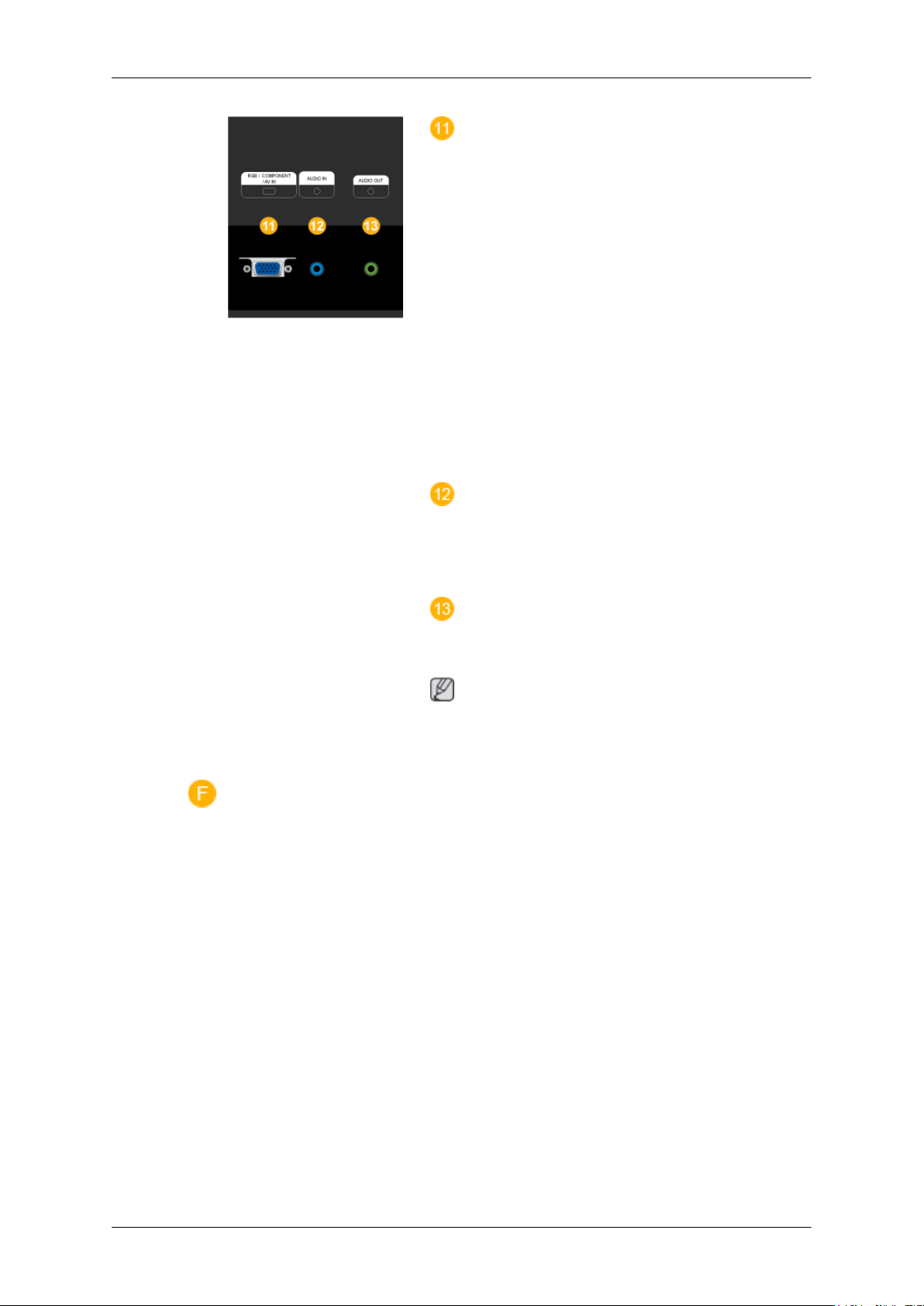
Introduzione
RGB / COMPONENT / AV IN
• Collegare la porta [RGB/COMPONENT/
AV IN]] del prodotto alla porta RGB del
PC mediante un cavo D‐SUB.
• Collegare la porta [RGB / COMPONENT /
AV IN] sul monitor alla porta Component
sul dispositivo esterno mediante un cavo
RGB/Component.
• Collegare la porta [RGB / COMPONENT /
AV IN] sul monitor alla porta BNC sul PC
mediante un cavo RGB/BNC.
• Collegare la porta [RGB / COMPONENT /
AV IN] sul monitor alla porta AV sul dispositivo esterno mediante un cavo RGB/
AV.
AUDIO IN
Collegare la porta [AUDIO IN] sul monitor alla porta di uscita audio sul PC o sul dispositivo esterno mediante un cavo audio.
AUDIO OUT
Collegare una cuffia o un altoparlante esterno.
Nota
La
porta [AUDIO OUT] non è supportata per
i modelli 460EX(n) e 550EX(n).
15
